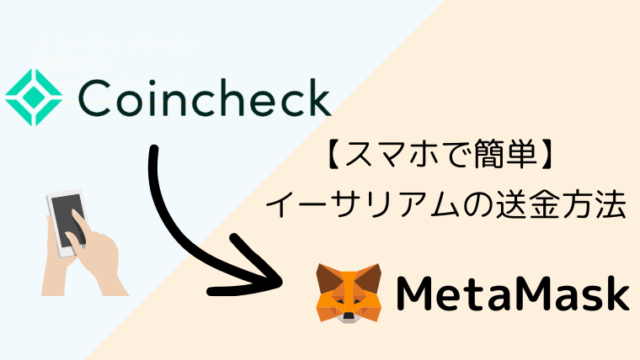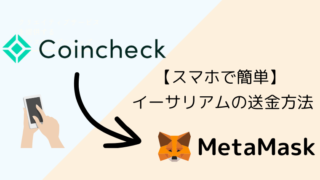▪『メタマスク』っていったいなんだろう?
▪『メタマスク』の始め方・使い方がわからない・・・?
本記事ではこんな悩みを解決します。
本記事で解決できる悩み
▪ ①メタマスクとは?
▪ ②メタマスクの始め方・使い方
▪ ③メタマスクの表示変更
本記事の信頼性
おいも(@oimosmile)が解説していきます。
仮想通貨オンラインサロン
” ICL(α-ダイヤモンド)” 所属
NFT所有数300個以上
今回は、メタマスクの始め方・使い方について紹介していきます。
本記事を読めば、スマホで5分でメタマスクが使えるようになります。
本文は、最後まで読んでいただくことで、資産を守ることにもつながります。
それでは、見ていきましょう。
MetaMask(メタマスク)とは?
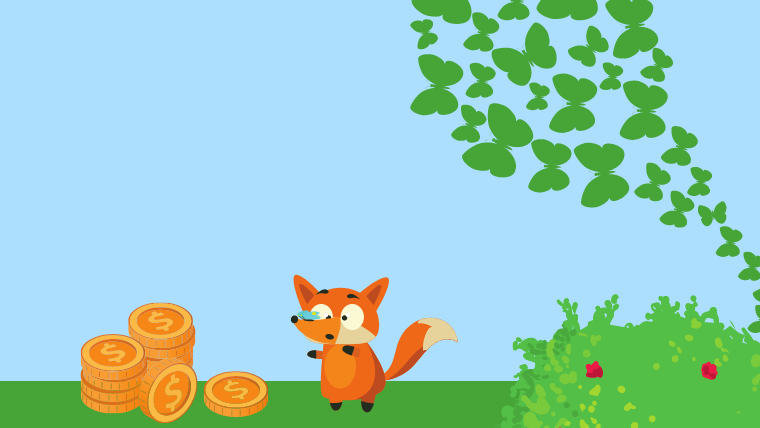
MetaMask(メタマスク)とは、仮想通貨やNFTを保管できる、お財布のことです。
いくつか種類がある、ウォレットの中でも高い人気をほこるのが、メタマスクです。
わかりやすく、日本語、日本円表示にも対応しています。
「デジタルのお財布」と覚えるのがわかりやすいかもです。
MetaMask(メタマスク)の始め方・使い方

ここでは、MetaMask(メタマスク)の始め方・使い方の紹介をしていきます。
メタマスクの始め方・使い方【3ステップ】
メタマスクの、始め方・使い方は以下の3ステップです。
▪ ①メタマスクのダウンロード
▪ ②ウォレットを作る
▪ ③シークレットリカバリーフレーズを保管
上記の、順番にやっていきましょう。
ステップ①:メタマスクのダウンロード
まずは、メタマスクをダウンロードしていきます。
▼ スマホアプリのメタマスクをダウンロードします。
APP Storeからも、ダウンロードできます。
①App Storeのアプリをひらき、検索で『メタマスク』を入力します。
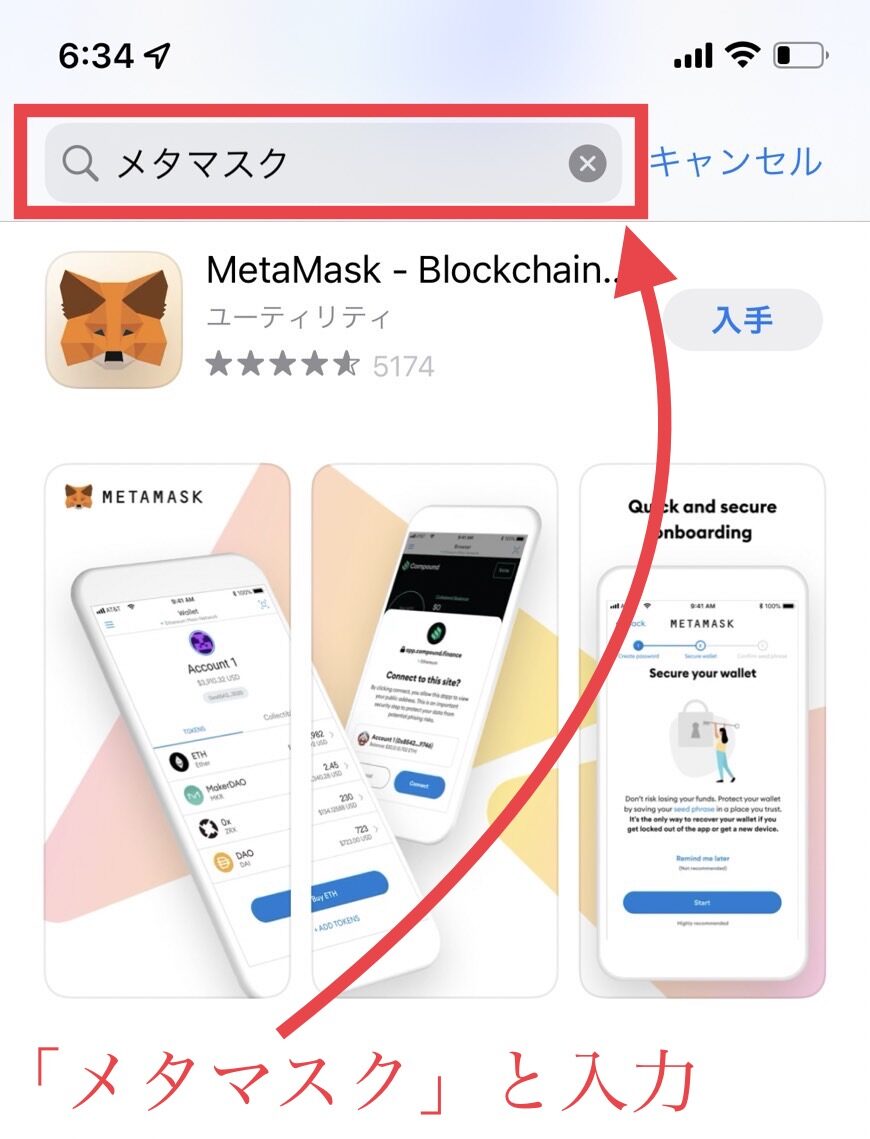
②キツネマークが印象的なメタマスクが出てくるので『入手』をタップします。
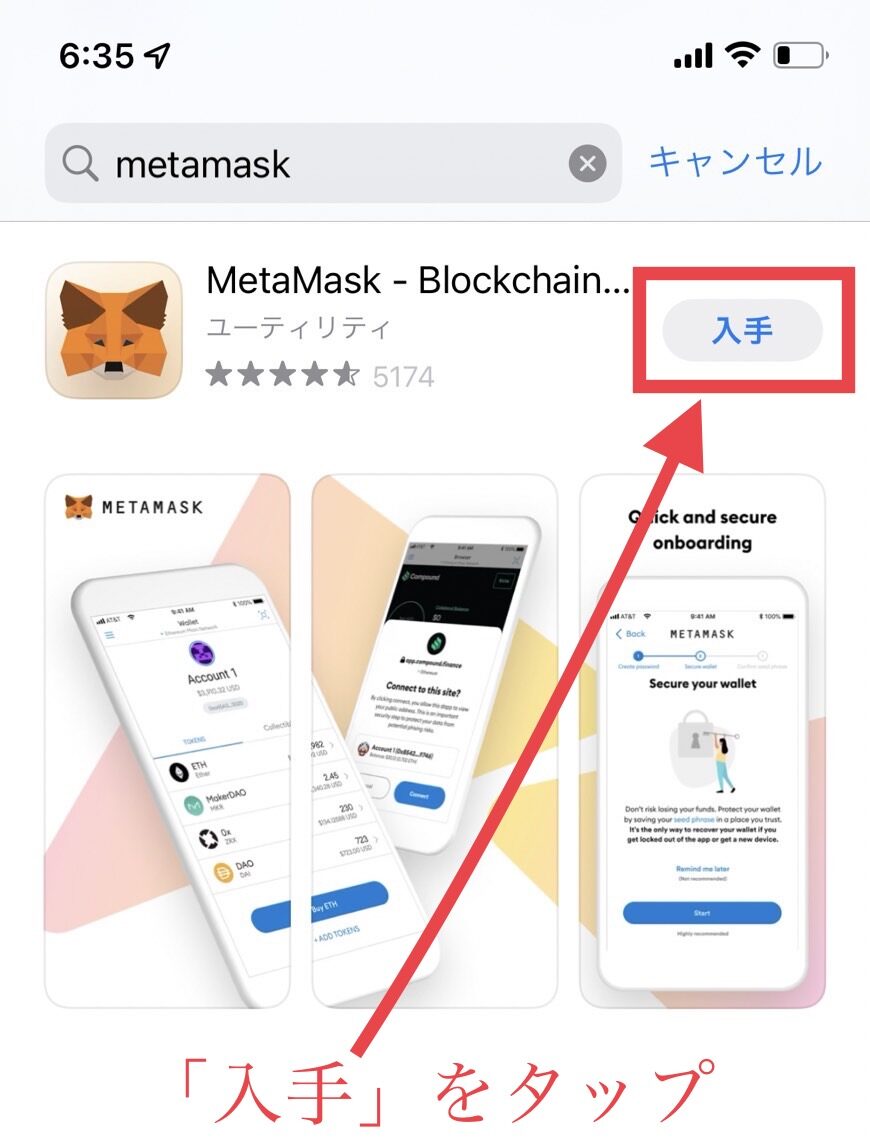
③アプリがインストールされたら、『開く』をタップします。
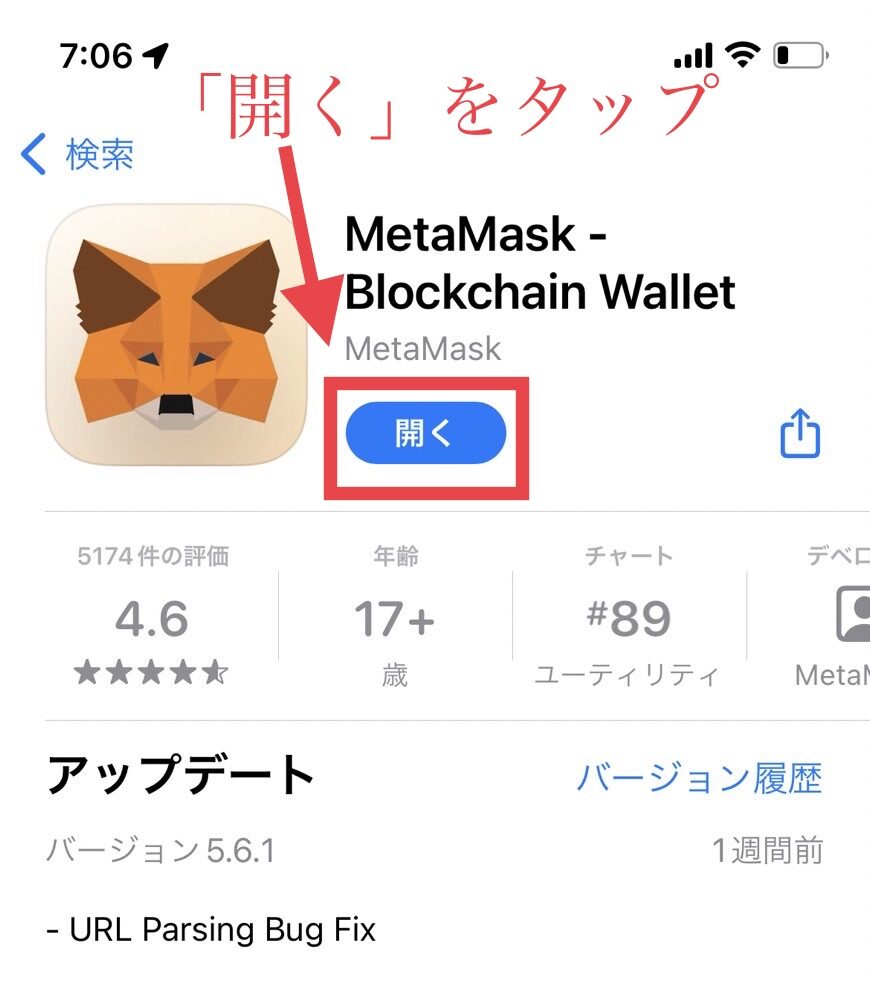
ステップ②:ウォレットを作る
つづいて、ウォレットを作ります。
①アプリを、開くと下記の画面になるので、『開始』をタップします。
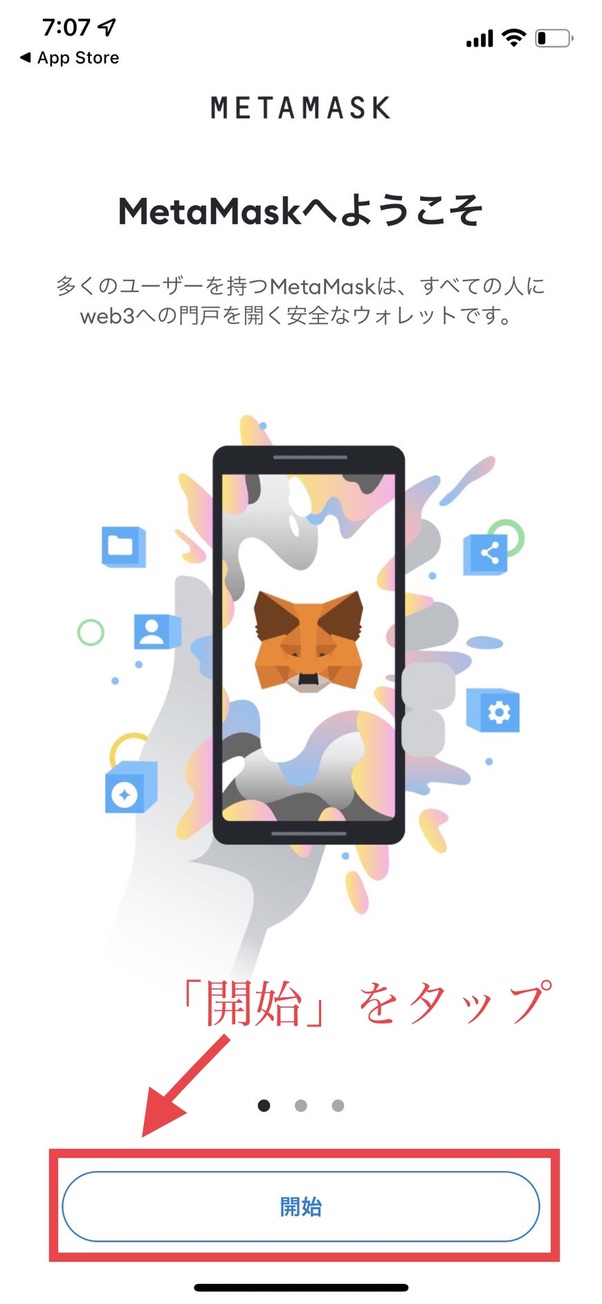
②『新規ウォレットを作成』をタップします。

③『同意する』をタップします。
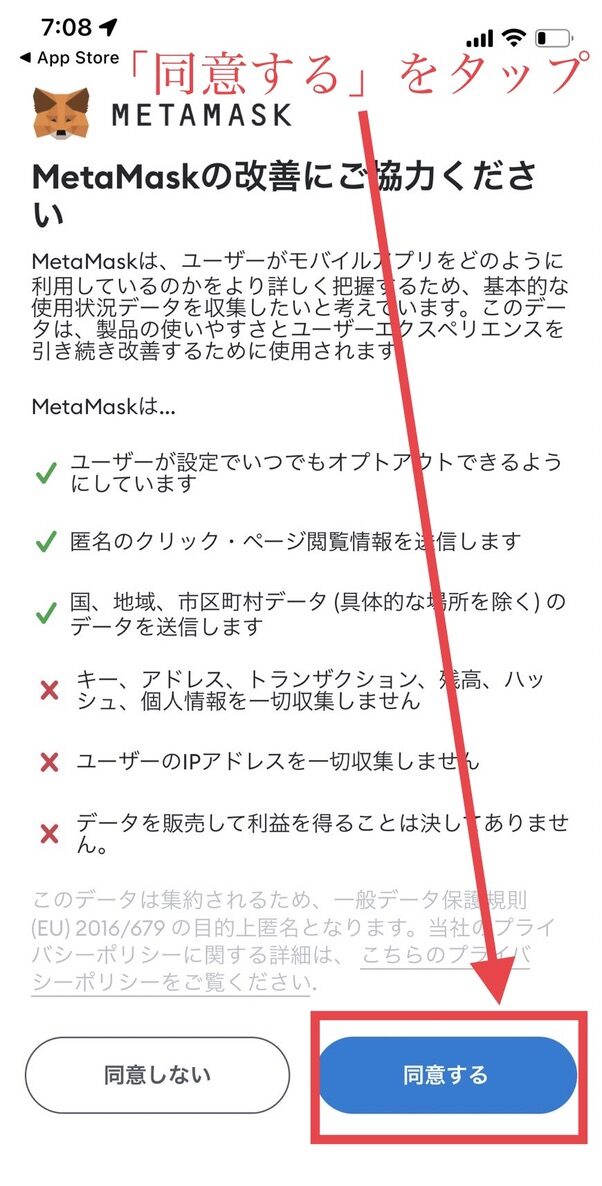
④『新しいパスワード』と『パスワードの確認』を入力します。
⑤『パスワードの作成』をタップします。
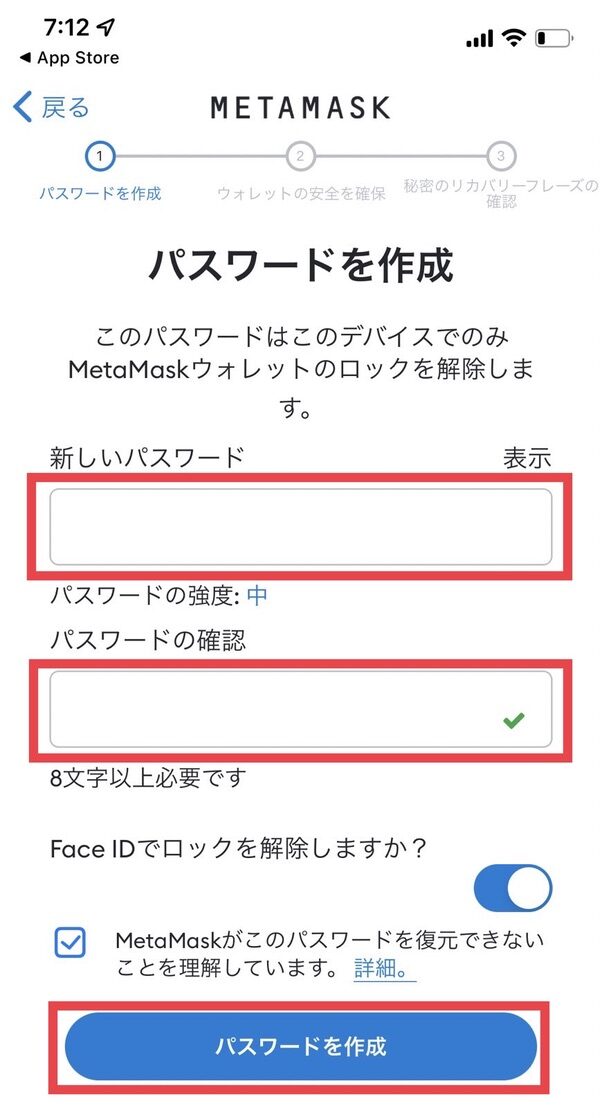
パスワードは、次回からログインするときに、必要なので忘れないようにメモなどで、必ず保存しておいてください。
⑥メタマスクの、動画が自動で再生されますので、内容をみたら『開始』をタップします。
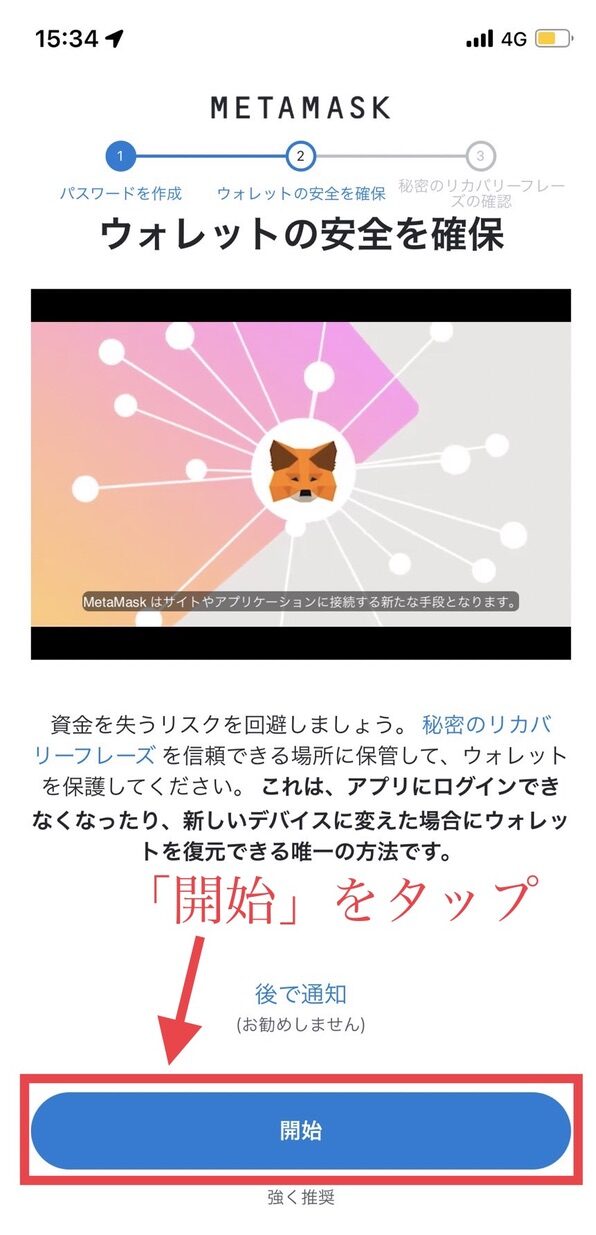
⑦つづいて、『開始』をタップします。
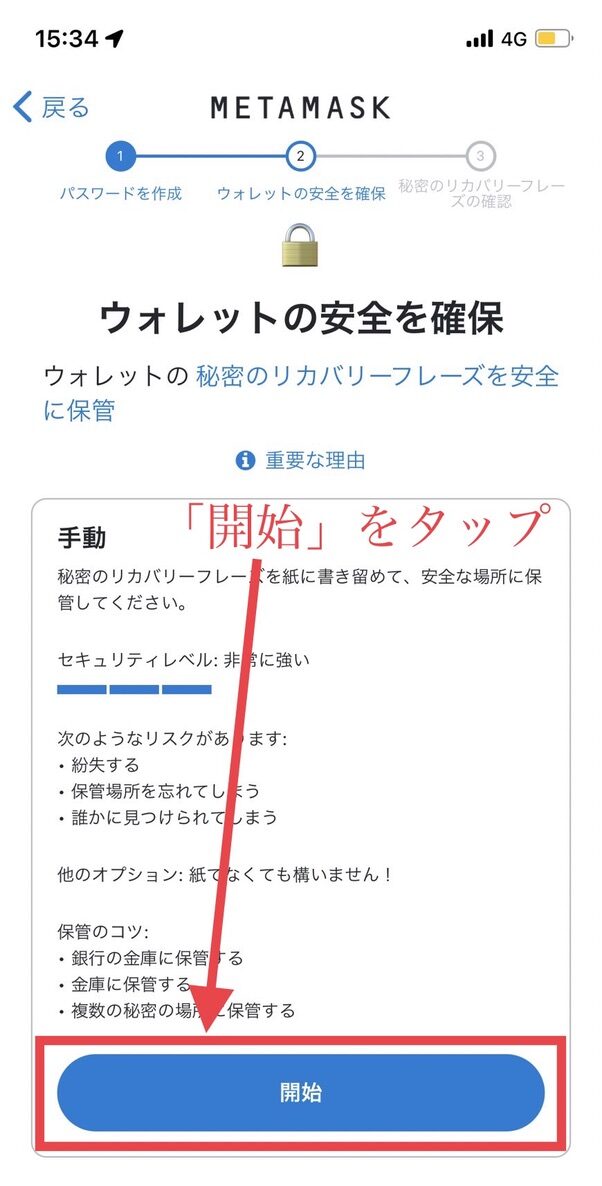
⑧『パスワード』を入力します。
⑨『確認』をタップします。
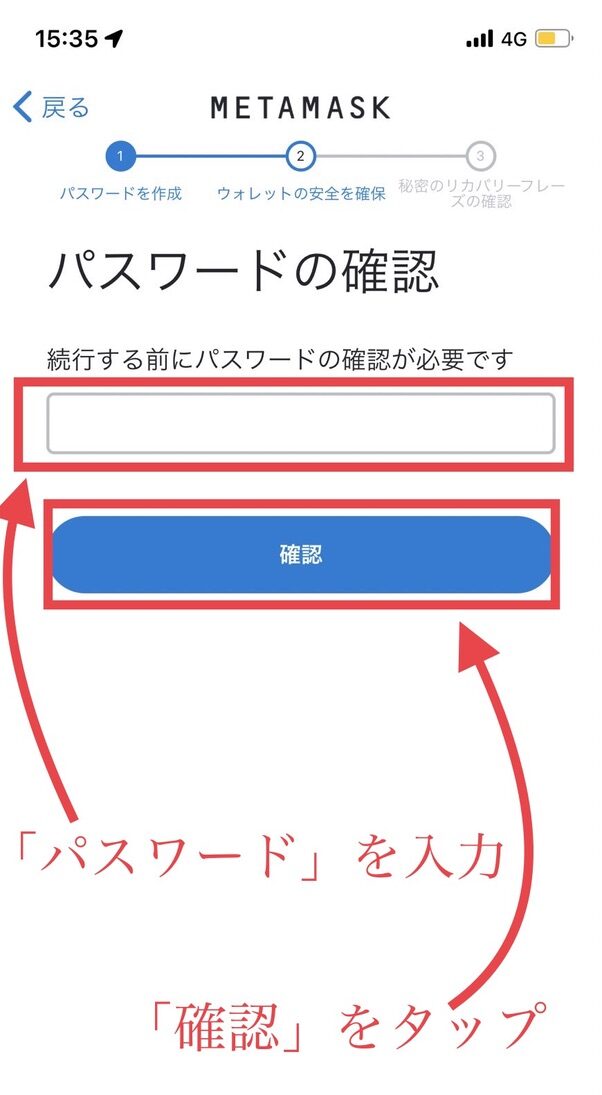
ステップ③:シークレットリカバリーフレーズを保管
つづいて、『シークレットリカバリーフレーズ』という、資産を守るパスワードを保管していきます。
もしも、パスワードを他人に知られると全財産を失うことにつながります。
絶対に、パスワードは教えないようにしましょう。
『シークレットリカバリーフレーズ』を、保管する手順は、以下の通りです。
①『表示』をタップします。
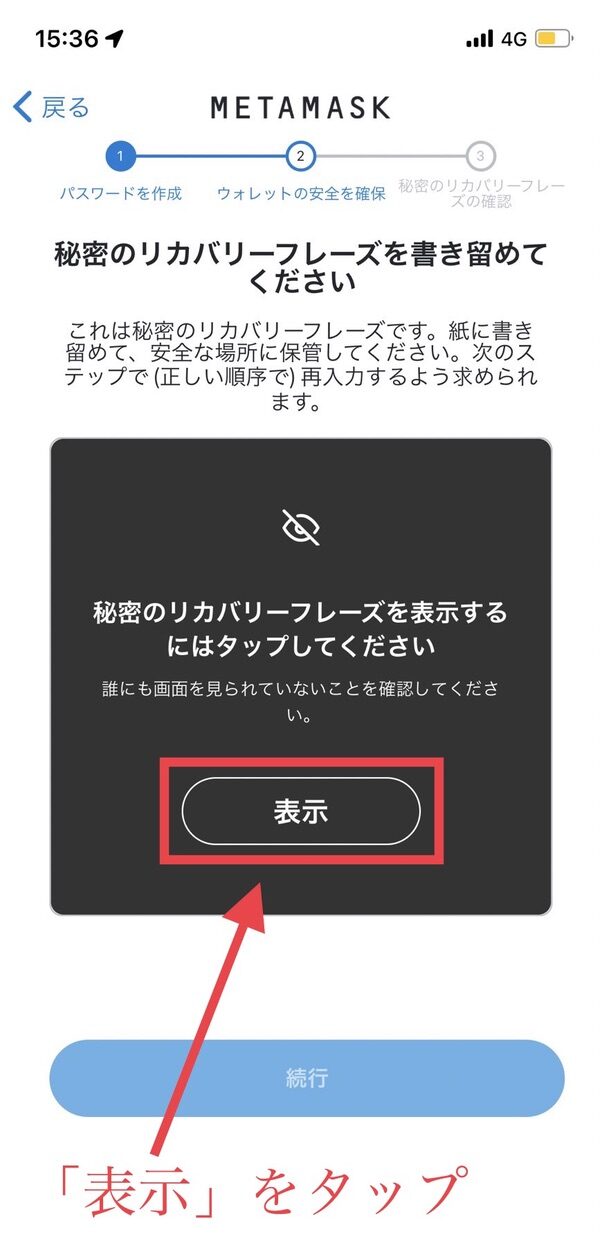
②12個の『シークレットリカバリーフレーズ』の、英単語が表示されます。
『シークレットリカバリーフレーズ』は、必ず保管しておいて下さい。
①スマホをなくした場合
②アプリをアンインストールしてしまった場合
上記の場合、『シークレットリカバリーフレーズ』があれば、ウォレットを復活させることができます。
シークレットリカバリーフレーズの保管方法
『シークレットリカバリーフレーズ』の、保管方法は以下の3つが有効的です。
▪ ①紙に書いて大切に保存する ←(オススメ)
▪ ②「1Password」というパスワード管理のサブスクに入る
▪ ③スクショを撮って印刷したものを保管する
シークレットリカバリーフレーズは、スクショしてクラウド保菅された状態だと、危険です。
スクショしても、パスワードを保管したらスクショを必ず削除しましょう。
③シークレットリカバリーフレーズが、保管できたら『続行』をタップします。
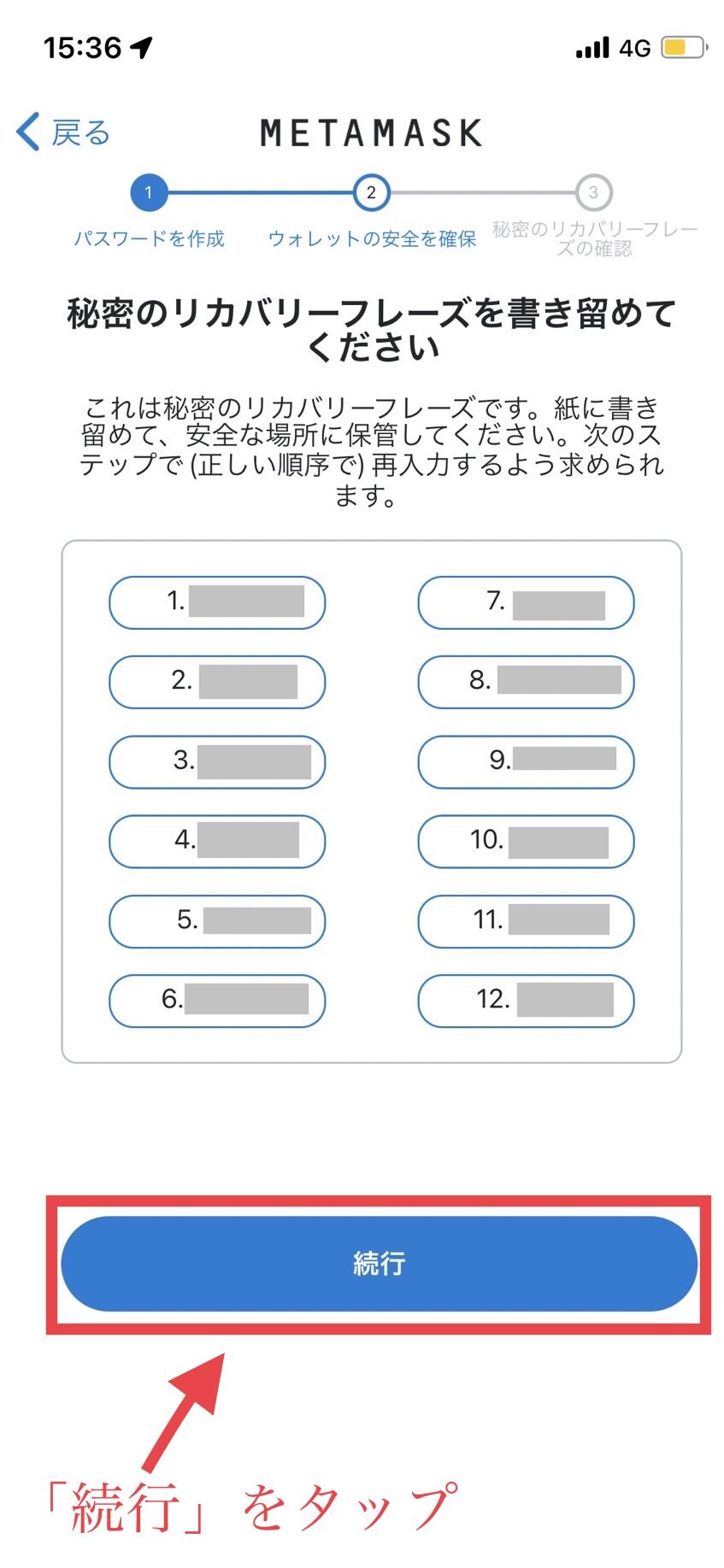
④先ほど、保管したシークレットリカバリーフレーズを、『順番にタップ』して並べていきます。
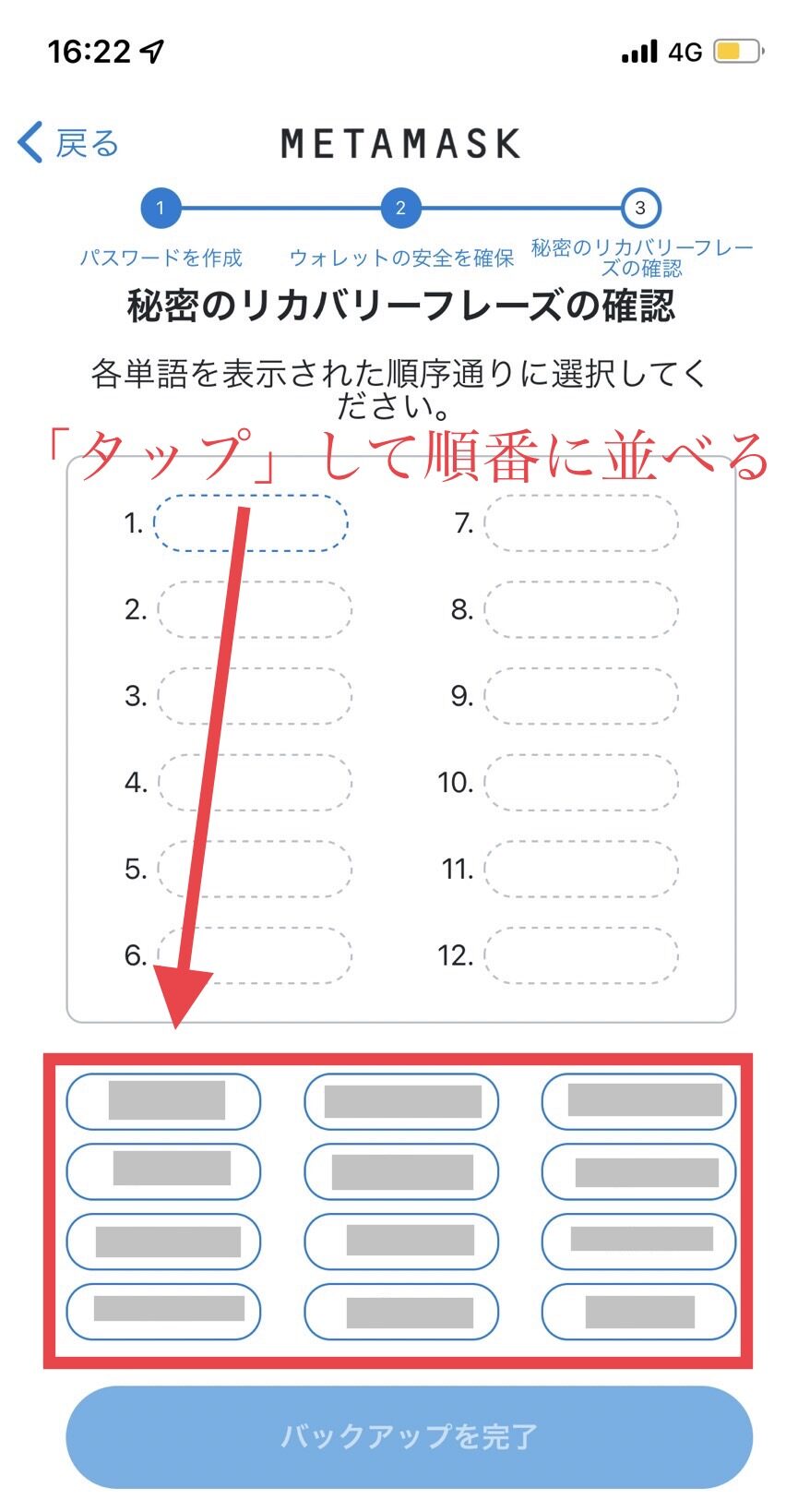
⑤順番通り、12個ならべたら『バックアップを完了』をタップします。

正しく選択できたら『おめでとうございます』と表示されます。
⑥『完了』をタップします。

⑦下記画面が、表示されたら登録は完了です!
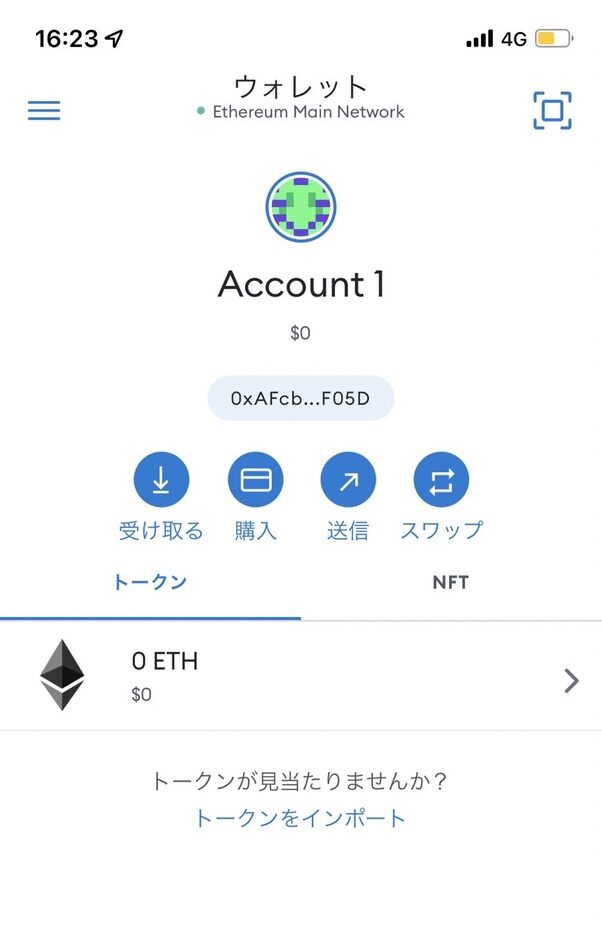
メタマスクの表示変更
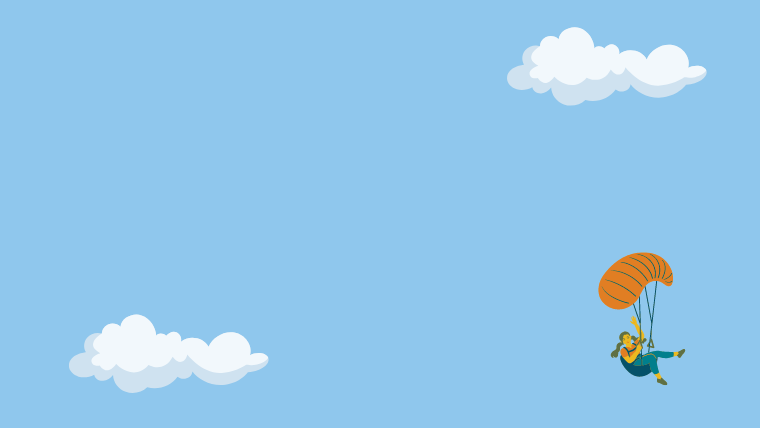
メタマスクの、登録が完了したら使いやすくするために、表示の変更をしていきます。
メタマスクの表示変更
メタマスクの、表示変更は以下の2つです。
▪ ①通貨表示を日本円にする
▪ ②アカウント名を変更する
それぞれ、見ていきましょう。
①通貨表示を日本円(JPY)にする
通貨表示を、『$』USドルから『¥』日本円に切りかえます。
①画面左上の『三本線』をタップします。
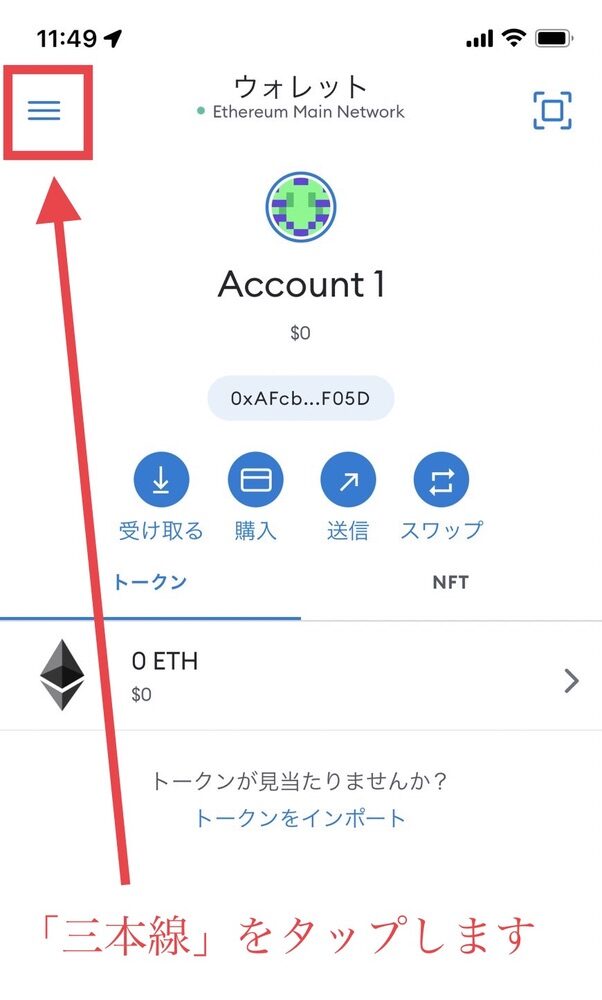
②『設定』をタップします。
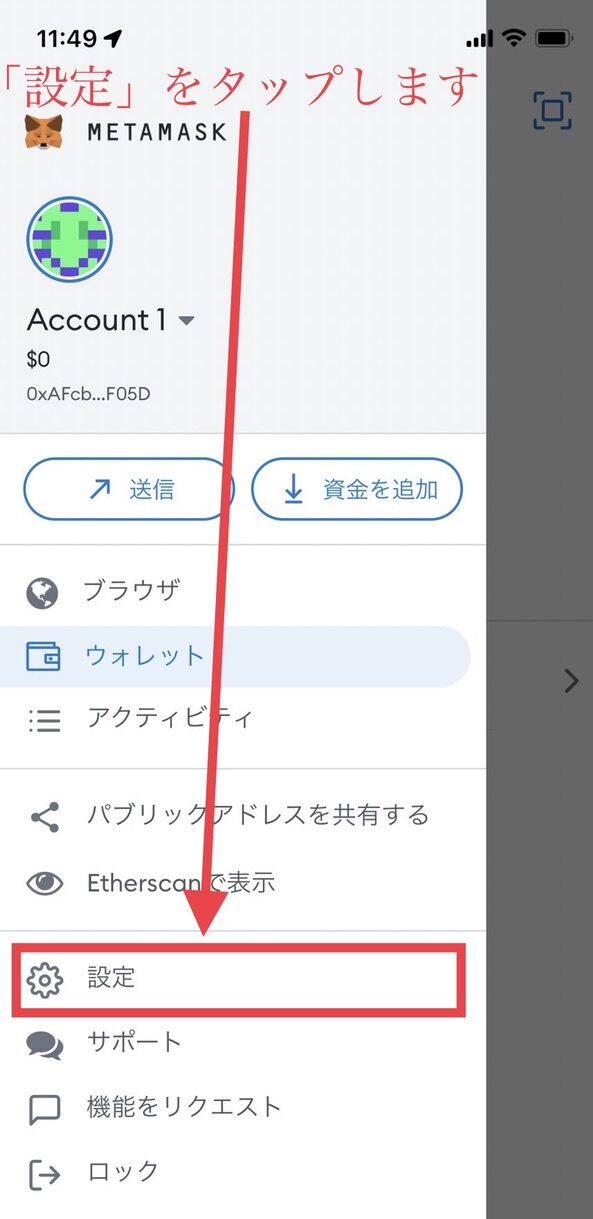
③『一般』をタップします。
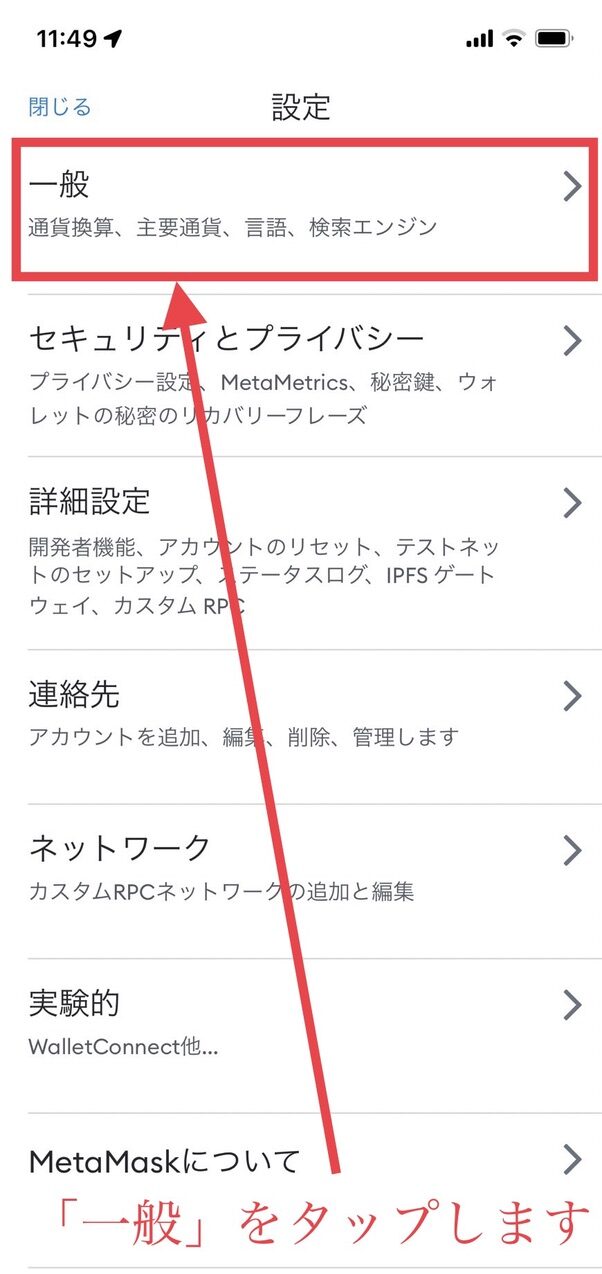
④通貨換算の『USD』をタップします。
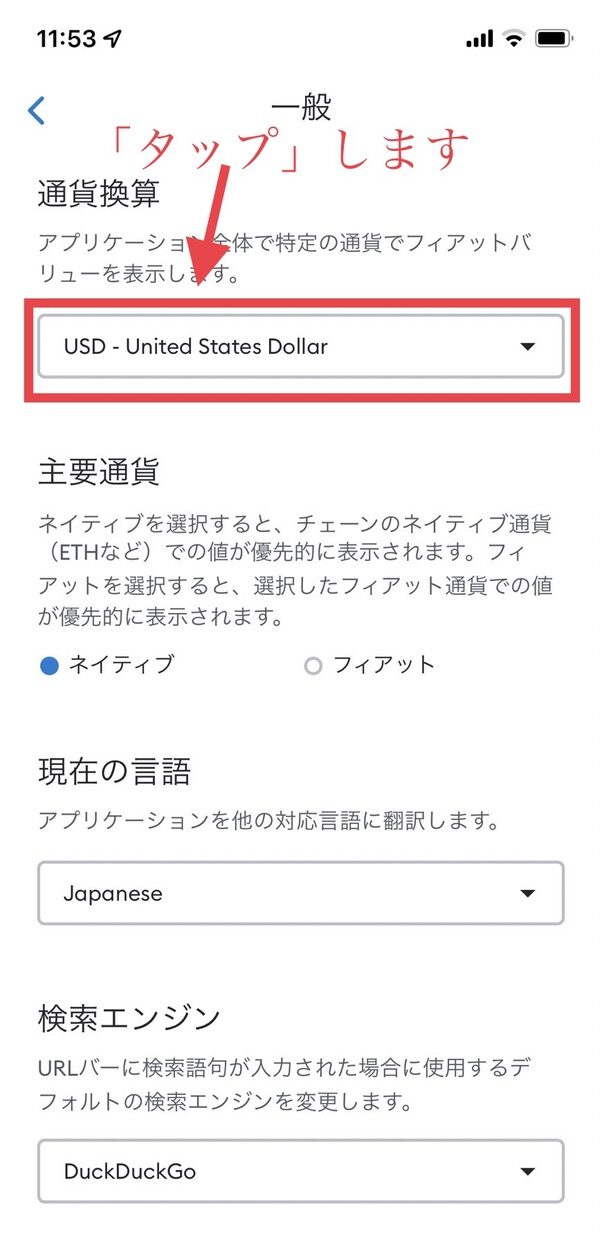
⑤いろいろな国の通貨が表示されるので『JPY』をタップします。
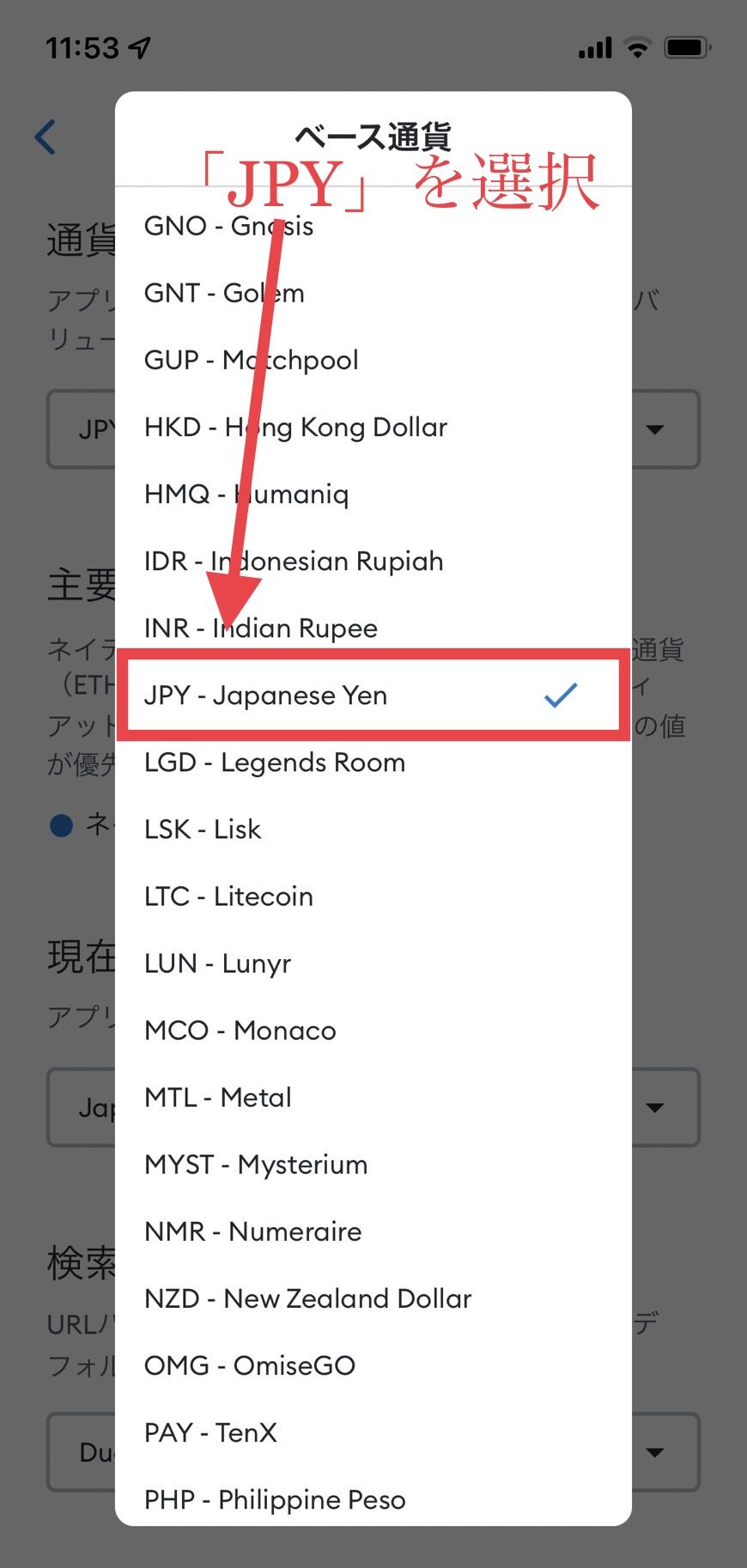
⑥ホーム画面にもどって、通貨表示が『¥マーク』にかわってるのを確認できたらOKです!
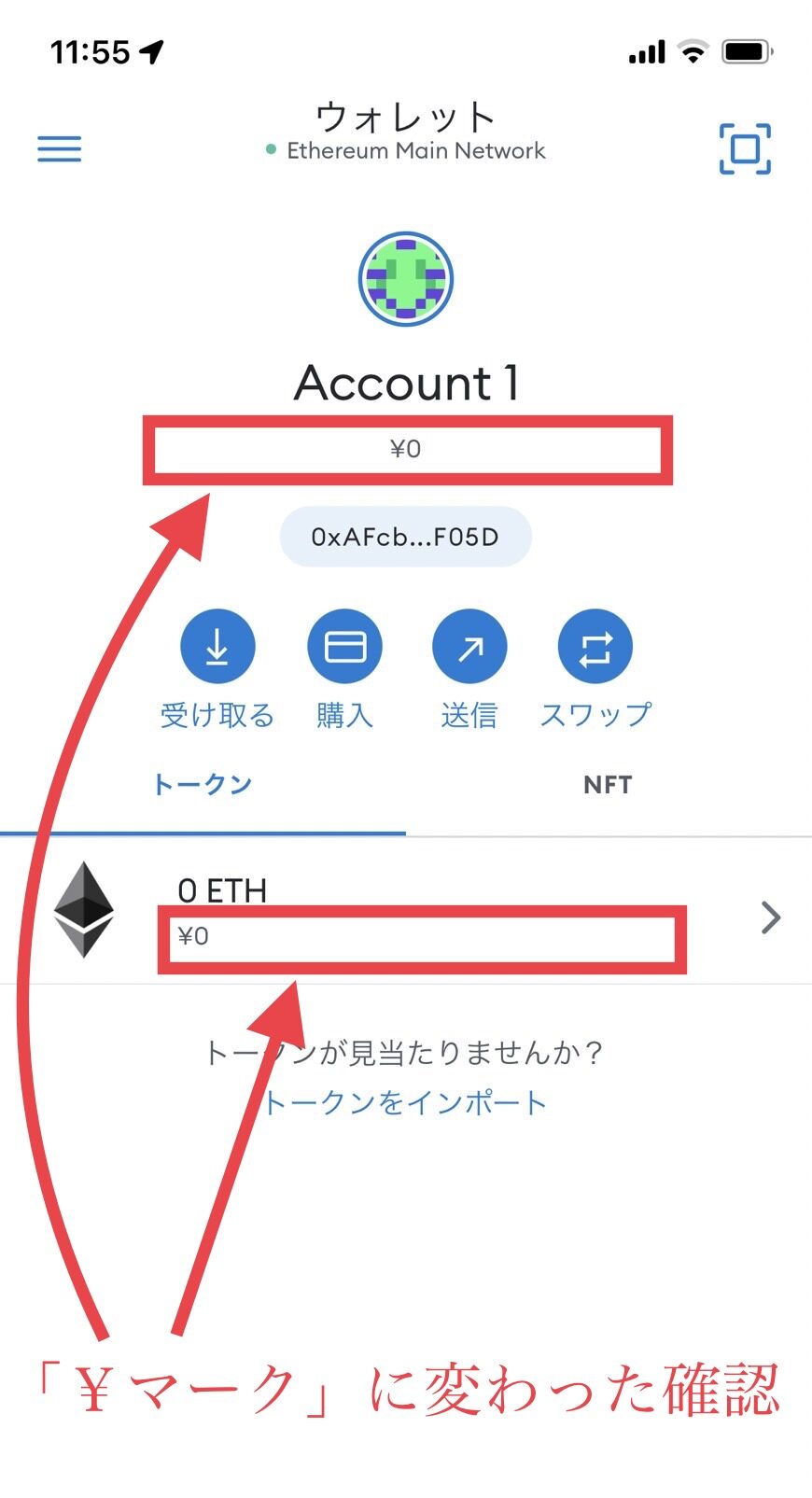
②アカウント名を変更する
つづいて、アカウント名を変更をしていきます。
①ホーム画面の『Account1』を長押しします。
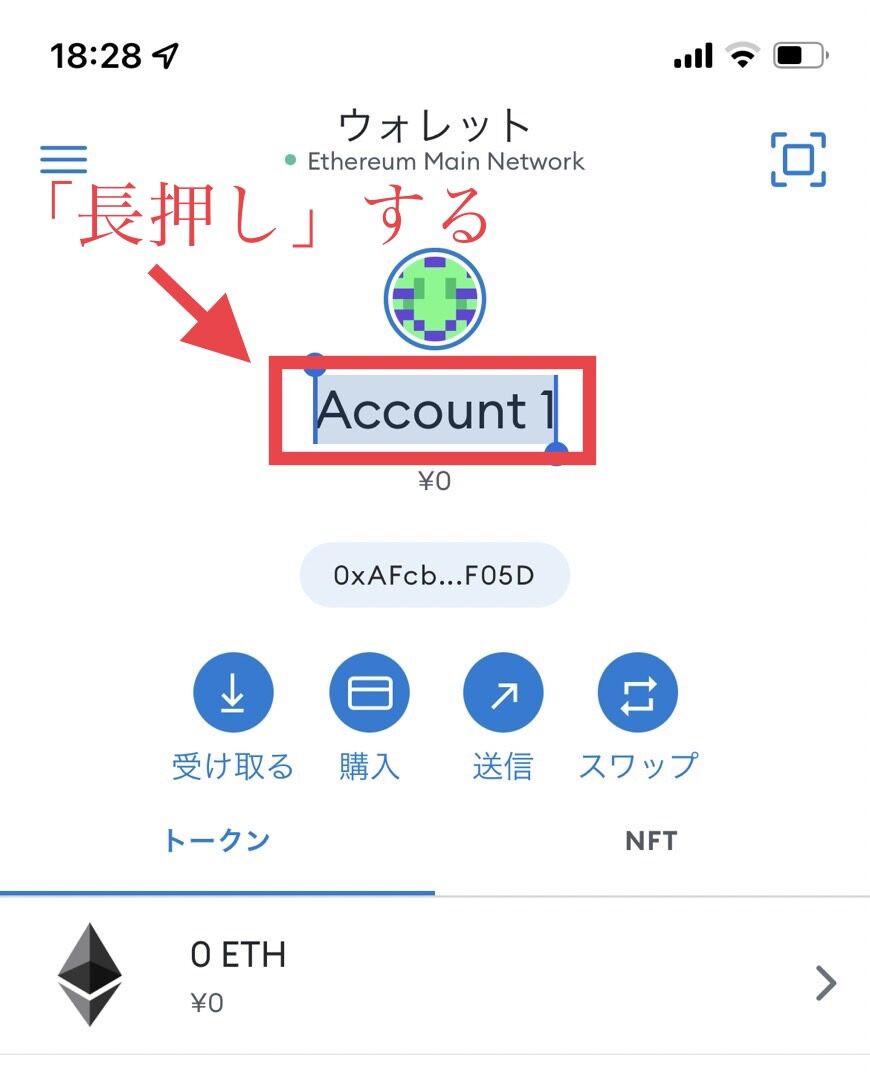
②『お好きな名前』に変更します。
③画面右下の『完了』をタップします。
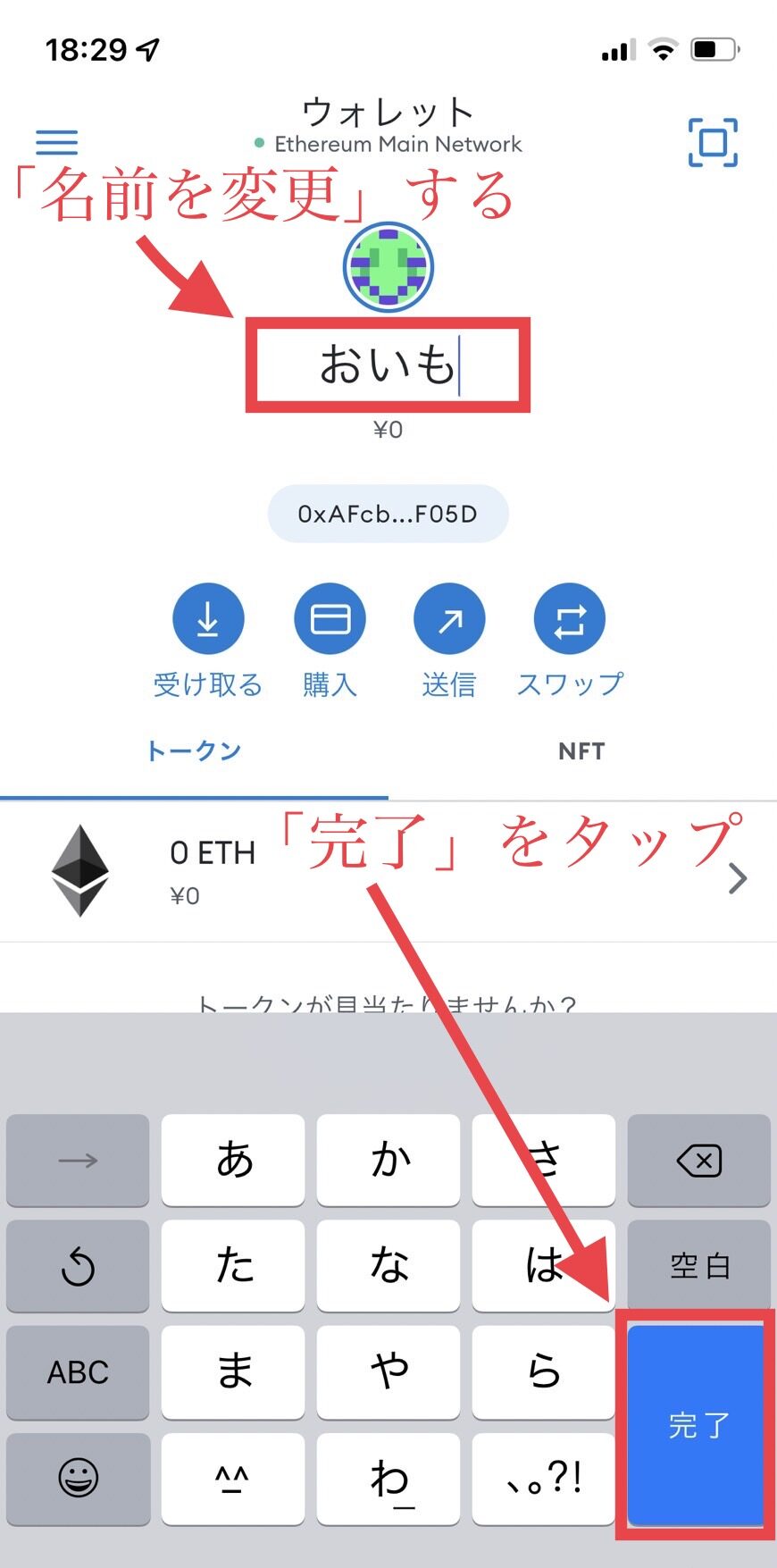
④これで、アカウント名の変更完了です。
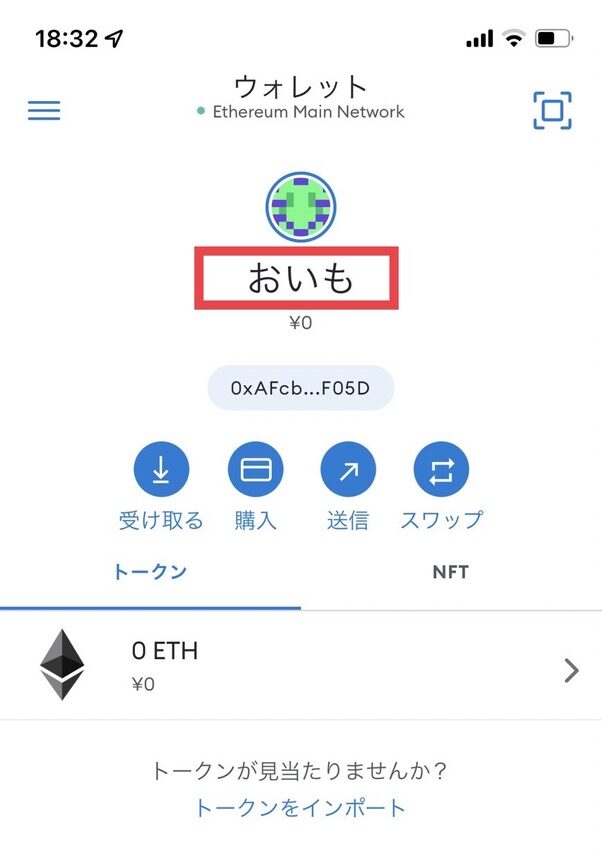
まとめ

□ メタマスクの始め方・使い方 まとめ
▪ iOS、Androidそれぞれのスマホアプリがある
▪ 「シークレットリカバリーフレーズ」は、誰にも教えない事
▪ スマホ紛失、破損しても「シークレットリカバリーフレーズ」で復元可能
メタマスクは、数ある仮想通貨ウォレットの中でも、人気が高いです。
メタマスクは、慣れないうちは難しく感じるかもしれません。
ですが、2、3回使えば慣れてサクサク使えるようになります。
ぜひ、スマホで仮想通貨ライフを楽しんでくださいませ!
以上です。よい仮想通貨ライフを!
おわり。